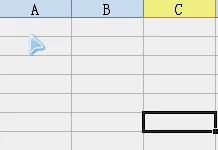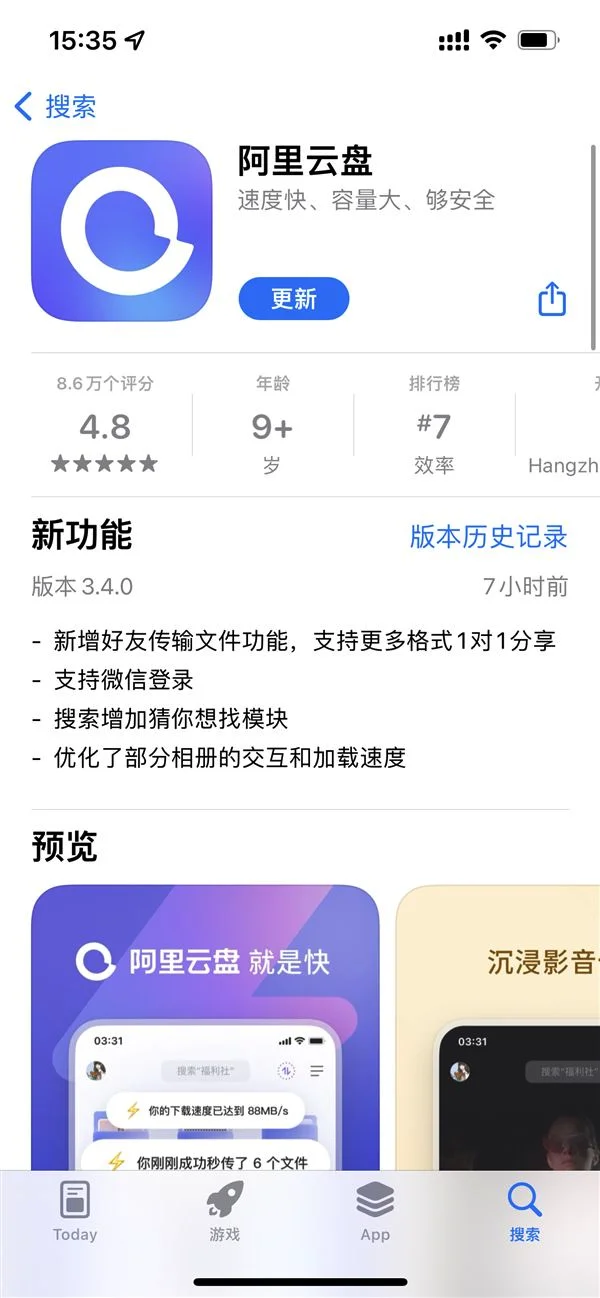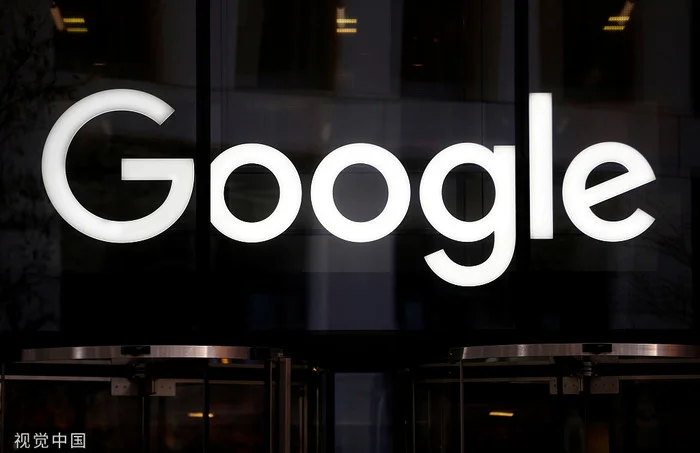1.紧急求助!!!!如何用Word打开Wps文档
在Office 2000的安装盘的PFiles\Common\MSShared\TextConv文件夹下找到一个名为Wps2word.exe的可执行文件,双击后,程序会检测你有没有安装过转换器,如果没有安装,那就按照提示将转换器安装到电脑中。
如果提示已安装,那么把它卸载掉,然后选择重新安装转换器。 安装后重启系统,打开Word 2000,在打开文件对话框的文件类型框中多出了“WPS DOS导入”和“WPS files”两个选项,使用这两个选项就可以在Word中导入DOS版本下的WPS文档和WPS 2000/WPS Office文档。
注意:转换器能将WPS文档中的绝大部分格式和嵌入的对象转换过来,但可能会导致一部分排版格式的变化,只需重排一下文档就可以了。 希望能对你有帮助。
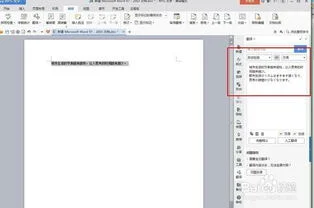
2.如何使用WPS自带的翻译功能
Word 2010有迷你翻译器,相当于屏幕取词功能。
迷你翻译器的功能和很多词典软件的功能相似,启用迷你翻译器功能后,当鼠标指向某单词或是使用鼠标选中一个词组或一段文本时屏幕上就会出现一个小的悬浮窗口,这里会给出相关的翻译和定义,类似于屏幕取词功能。Word 2010的屏幕取词的操作步骤如下:一、打开 Word 2010,用法语输入文本。
二、打开“审阅”功能区下的“翻译”组,点击启用屏幕取词功能,按钮高亮为已开启;三、第一次启用迷你翻译器时会出现一个语言选择对话框,在这里选择法语。四、启用该功能后就可以进行相关操作了,比如翻译一段文本进行翻译、复制翻译结果、朗读该段文本。
鼠标停留在某单词上时迷你翻译器会提供双语字典,这就是所谓的“屏幕取词”功能。希望我能帮助你解疑释惑。

3.如何利用wps制作表格
首先,进入wps界面,在工具栏中点击“插入”。
在菜单栏中点击“表格”,在下面你将有三种方法制作表格。选择一种方法画出你想要制作的行和列。
表格制成后,点击表格,会发现工具栏中增加了两个专门针对表格的工具。
在表格工具中的表格属性中,可以对表格的行和列的宽度和高度进行设置。
宽和高设置好后,就要进行美化了,在表格样式工具栏中有几种表格底纹,点击即可设置。
如果对这些底纹不感兴趣,你还可以自己设置漂亮的底纹,回到表格工具栏中,在表格属性中表格右下方有一个边框和底纹的设置,进入后,你可以选择你喜欢的颜色对你的表格的边框的底纹进行设计,可设置整个表格,也可设置单元格。
这样你就设置出好看的表格了,输入文字就可以了。